Trong quá trình sử dụng máy tính, bạn không may gặp phải lỗi display driver stopped responding and has recovered. Nhưng bạn cũng đừng quá lo lắng. Vì Tehcare - Sửa chữa laptop Đà Nẵng sẽ giới thiệu đến các bạn cách sửa lỗi display driver stopped responding and has recovered đơn giản nhất ngay sau đây. Hãy theo dõi ngay nhé!
Lỗi Display driver stopped responding and has recovered là gì?
Khi bạn mở một phần mềm bất kỳ hay bạn đang chơi game thì lỗi Display driver stopped responding and has recovered xuất hiện. Chỉ vài giây sau đó thì thoát ra ngoài màn hình Desktop. Còn có một số trường hợp xảy ra lỗi màn hình đen thui hay máy tính bị màn hình xanh liên tục. Sau cùng, bên dưới góc phải màn hình hiển thị một thông báo.
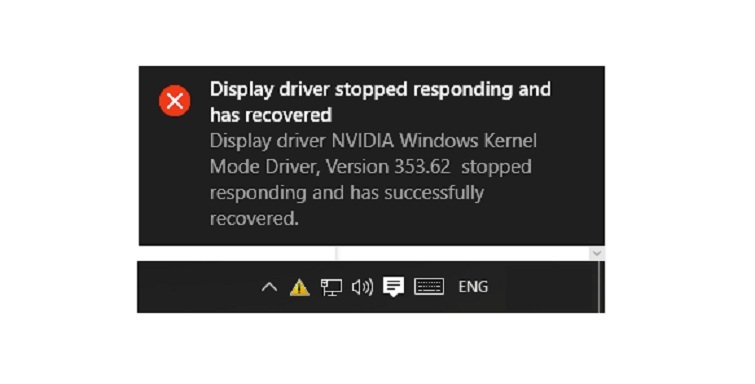
Điều đó sẽ dễ khiến cho người dùng có cảm giác khó chịu khi sử dụng. Lúc này, nhiều người dùng sẽ đặt ra vấn đề nguyên nhân dẫn đến lỗi Display driver stopped responding and has recovered là đâu? Cách sửa lỗi Display driver stopped responding and has recovered như thế nào? Mời các bạn cùng theo dõi ngay sau đây nhé!
Nguyên nhân dẫn đến lỗi Display driver stopped responding and has recovered là gì?
Có rất nhiều nguyên nhân dẫn đến lỗi Display driver stopped responding and has recovered. Sau đây, Techcare - Sửa laptop Đà Nẵng uy tín sẽ giúp các bạn liệt kê một số nguyên nhân phổ biến như sau:
- Khi trên máy tính có nhiều phần mềm hay ứng dụng được chạy cùng lúc.
- Display driver đã bị lỗi hay quá cũ.
- GPU trên máy tính của bạn quá nóng.
- GPU sẽ tốn nhiều thời gian khi thực hiện chuyển ảnh qua màn hình.
- Khi Card màn hình của máy tính đã bị hỏng hay đã quá cũ.
- Hệ điều hành của máy tính gặp phải lỗi trong register.
Cách sửa lỗi Display Driver Stopped Responding and Has Recovered
Tắt tất cả ứng dụng và phần mềm không cần thiết trên máy tính
Nếu như có nhiều ứng dụng hay phần mềm được khởi chạy cùng lúc cũng như GPU không đủ mạnh. Như vậy, lỗi Display Driver Stopped Responding and Has Recovered sẽ rất dễ xảy ra. Tốt nhất là bạn tắt đi các ứng dụng không cần thiết trên máy tính. Nó sẽ rất có ích đối với display driver.
Tăng thời gian xử lý GPU thông qua việc điều chỉnh giá trị tại Register
Phương này sẽ giúp cho các bạn nắm rõ về cách sửa đổi Register. Mặc dù bạn có khả năng vào Register để xử lý vấn đề này. Nhưng bạn hãy tham khảo và thực hiện theo đúng trình tự để tránh các lỗi khác xảy ra nhé!
Bước 1: Bạn mở cửa sổ lệnh Run lên bằng cách sử dụng tổ hợp phím Windows + R. Tiếp theo, bạn nhập vào lệnh regedit và nhấn phím Enter.
Bước 2: Bạn truy cập theo đường dẫn sau đây: HKEY_LOCAL_MACHINE SYSTEM CurrentControlSet Control GraphicsDrivers
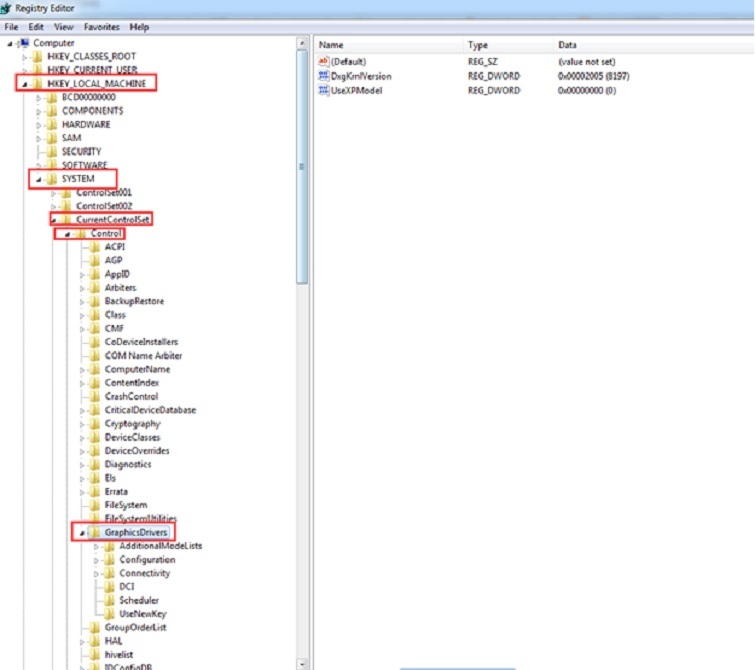
Bước 3: Khi hiển thị giao diện mới hiển thị, bạn nhấn chuột phải vào một vị trí trống bất kỳ. Bạn lần lượt chọn vào New >> DWORD (32 bit) hoặc (64 bit) phụ thuộc vào hệ điều hành mà các bạn đang sử dụng.
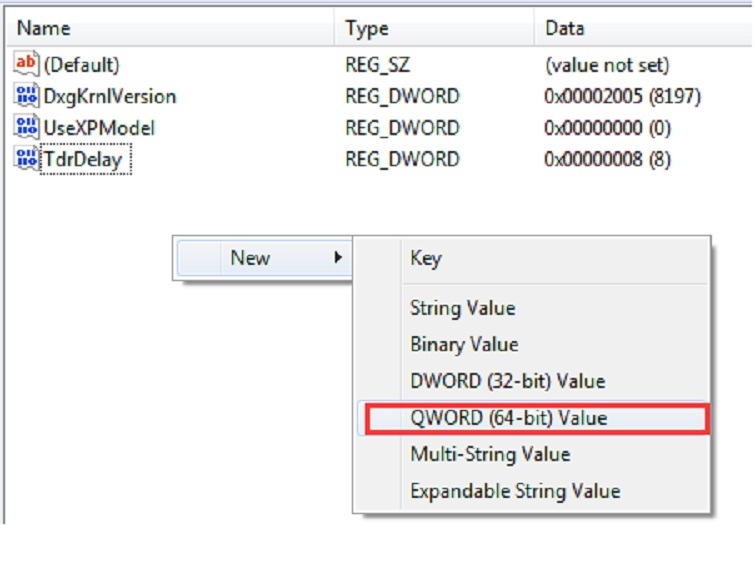
Bước 4: Lúc này, bạn đặt tên cho giá trị là TdrDelay và chọn Enter.
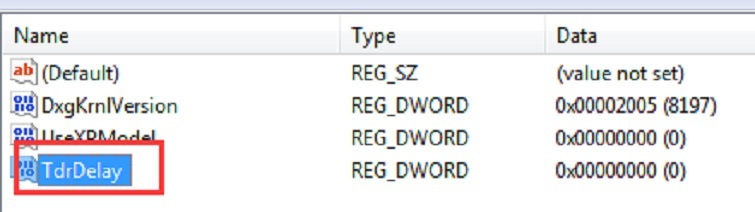
Tiếp theo, bạn click đúp chuột vào mục TdrDelay và nhập giá trị vào là 8 ở khung Value data. Bạn nhấn OK để lưu lại mọi thay đổi.
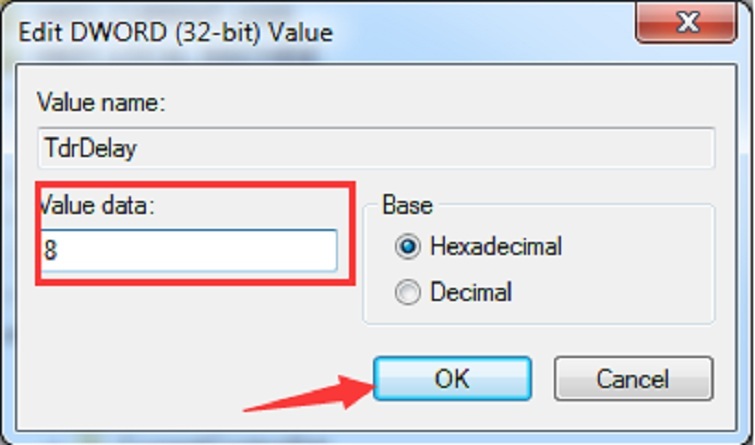
Cuối cùng, bạn chỉ cần khởi động lại thiết bị và tiếp tục trải nghiệm.
Cập nhật Driver mới cho máy tính
Driver card màn hình chính là Driver được ưu tiên nhất. Bạn hãy tiến hành cập nhật Driver card màn hình nếu laptop của bạn không may xảy ra lỗi display driver stopped responding and has recovered. Với các bước thực hiện như sau:
Bước 1: Bạn truy cập vào trang chủ của GPU mà máy tính của bạn đang sử dụng. Đối với trường hợp bạn không biết máy tính của bạn đang sử dụng đến GPU nào. Tốt nhất là bạn xóa và cài đặt Driver card màn hình lại rồi tiến hành kiểm tra.
Bước 2: Sau đó, bạn tìm kiếm đến card màn hình với phiên bản mới nhất ở trên trang chủ.
Bước 3: Bạn tải xuống máy và cài đặt. Như vậy sẽ giúp bạn xử lý tình trạng bị gây ra từ GPU.
Tắt những ứng dụng chạy ngầm trên máy tính
Nếu bạn mở cùng lúc quá nhiều ứng dụng, chơi nhiều tựa game sẽ dễ dẫn đến lỗi display driver stopped responding and has recovered. Nếu máy tính của bạn được trang bị cấu hình yếu và dùng Card Onboard. Tuy nhiên, bộ nhớ Ram chỉ dưới 2GB. Nên bạn hãy lưu ý hạn chế việc mở cùng lúc nhiều ứng dụng mà hãy tắt ứng dụng chạy ngầm win 10 đi khi không cần thiết.
Mua thêm hoặc đổi Card màn hình mới cho máy tính

Nếu bạn đã thử áp dụng những cách trên nhưng máy tính vẫn xảy ra lỗi Display Driver Stopped Responding and Has Recovered. Bạn hãy mang laptop hoặc PC của bạn đến tại các cơ sở của Techcare - Sửa chữa laptop Đà Nẵng. Máy tính của bạn sẽ được các kỹ thuật viên kiểm tra và giúp bạn thay mới card màn hình.
Như vậy là Techcare – Sửa chữa laptop Đà Nẵng đã giúp các bạn biết cách Cách sửa lỗi display driver stopped responding and has recovered. Hy vọng đã giúp bạn hiểu hơn về lỗi này và áp dụng cách sửa lỗi thành công nhé!










